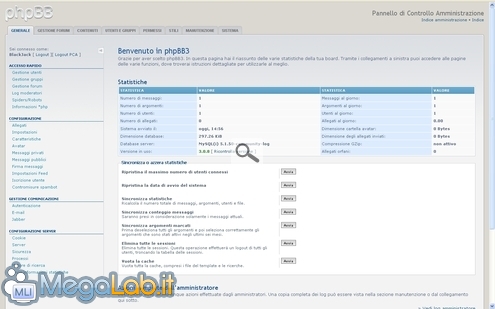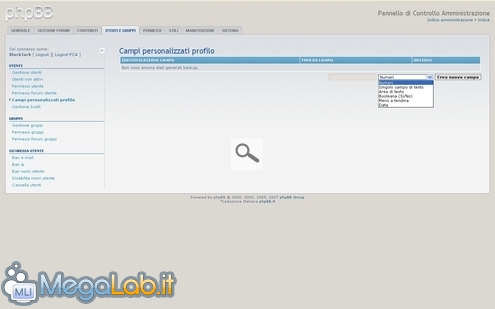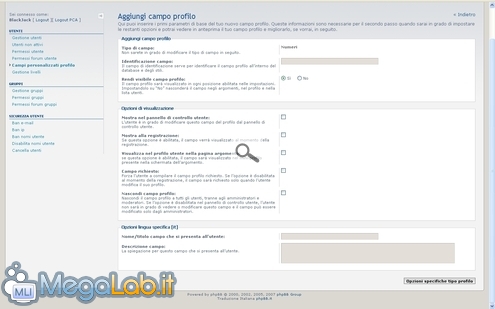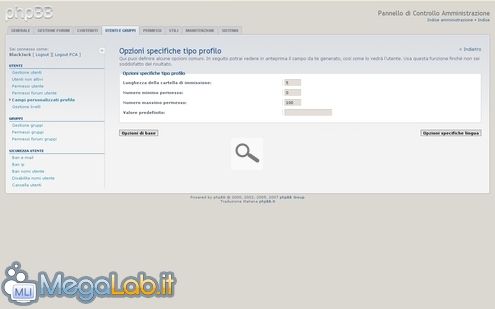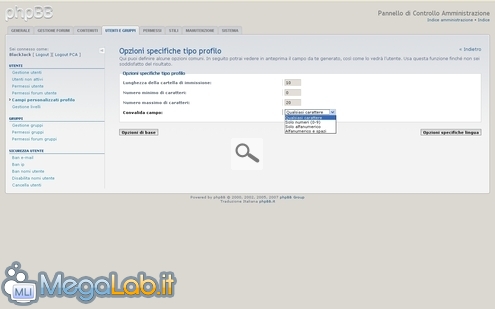Canali
Ultime news

Ultimi articoli
 Le ultime dal Forum |

PhpBB3: aggiungere campi personalizzati al profilo utente17/02/2011 - A cura di

Correlati
 TagPassa qui con il mouse e visualizza le istruzioni per utilizzare i tag! Campi personalizzati profiloCome prima cosa è necessario accedere all'amministrazione del forum. Per farlo si deve effettuare il login con i dati dell'amministratore e successivamente cliccare sul link pannello di controllo amministratore (ACP). Generalmente è possibile trovare tale link infondo a qualsiasi pagina del forum, al di sotto delle varie informazioni di copyright. Una volta cliccato sul link, il software chiederà di riautenticarsi. Si ricorda che accedendo a questo pannello sarà possibile amministrare l'intero forum: prestare quindi attenzione! Procedere cliccando nel top menu sulla voce UTENTI E GRUPPI. Nel menu che comparirà a sinistra cliccare su Campi personalizzati profilo, la penultima voce della categoria utenti. Com'è possibile vedere al momento non sono presenti campi personalizzati. Nell'apposita area di testo scrivere il nome del campo personalizzato e selezionare dal menu a tendina il genere di campo. I vari tipi di campo personalizzati vengono qui esplicati nel dettaglio:
Una volta trovato il tipo di campo aggiuntivo desiderato, selezionarlo e premere su Crea nuovo campo (in questa guida, il titolo del campo verrà inserito in seguito, è però possibile scriverlo anche nell'apposita casella prima di cliccare sul pulsante). Ogni singola tipologia di campo verrà illustrata dettagliatamente di seguito. Aggiungi campo profiloLa prima pagina per l'inserimento di un campo personalizzato è sostanzialmente identica per ogni tipologia di campo. Il titolo di campo verrà settato in automatico e corrisponderà alla tipologia del campo da noi selezionato. L'Identificazione campo, invece, sarà l'identificazione che vorremo dare a quel particolare campo. Sarà visibile solamente all'interno dell'ACP. Sono ammessi solo caratteri minuscoli e l'underscore (_). Selezionando Sì come scelta per Rendi visibile campo profilo, il nuovo campo in fase di realizzazione diverrà visibile in tutti gli spazi abilitati (si consiglia di selezionare quindi Sì). Tutte le voci presenti nella categoria Opzioni di visualizzazione, non verranno illustrate dettagliatamente in quanto sono di facile comprensione. Si specifica solo che per visualizzare il nuovo campo all'interno del mini-profilo accanto al post dell'utente è necessario spuntare la terza voce. Nella categoria Opzioni lingua specifica [it] compilare il primo campo inserendo il titolo opportuno che verrà visualizzato dall'utente, e nel secondo la descrizione del campo personalizzato in fase di realizzazione. Come viene indicato fra parentesi quadre scrivere le opzioni in lingua italiana (l'inglese verrà configurato inseguito). Ricontrollare tutto ciò che è stato scritto e premere in basso a destra su Opzioni specifiche tipo profilo. Opzioni specifiche tipo profiloNumeri
Singolo campo di testo
Aggiunta di campi personalizzati Aggiunta campi personalizzati (2a p.) Introduzione Pagine
Segnala ad un amico |
- Unisciti a noi
- | Condizioni d'uso
- | Informativa privacy
- | La Redazione
- | Info
- | Pressroom
- | Contattaci
© Copyright 2025 BlazeMedia srl - P. IVA 14742231005
- Gen. pagina: 2.43 sec.
- | Utenti conn.: 113
- | Revisione 2.0.1
- | Numero query: 38
- | Tempo totale query: 0.05